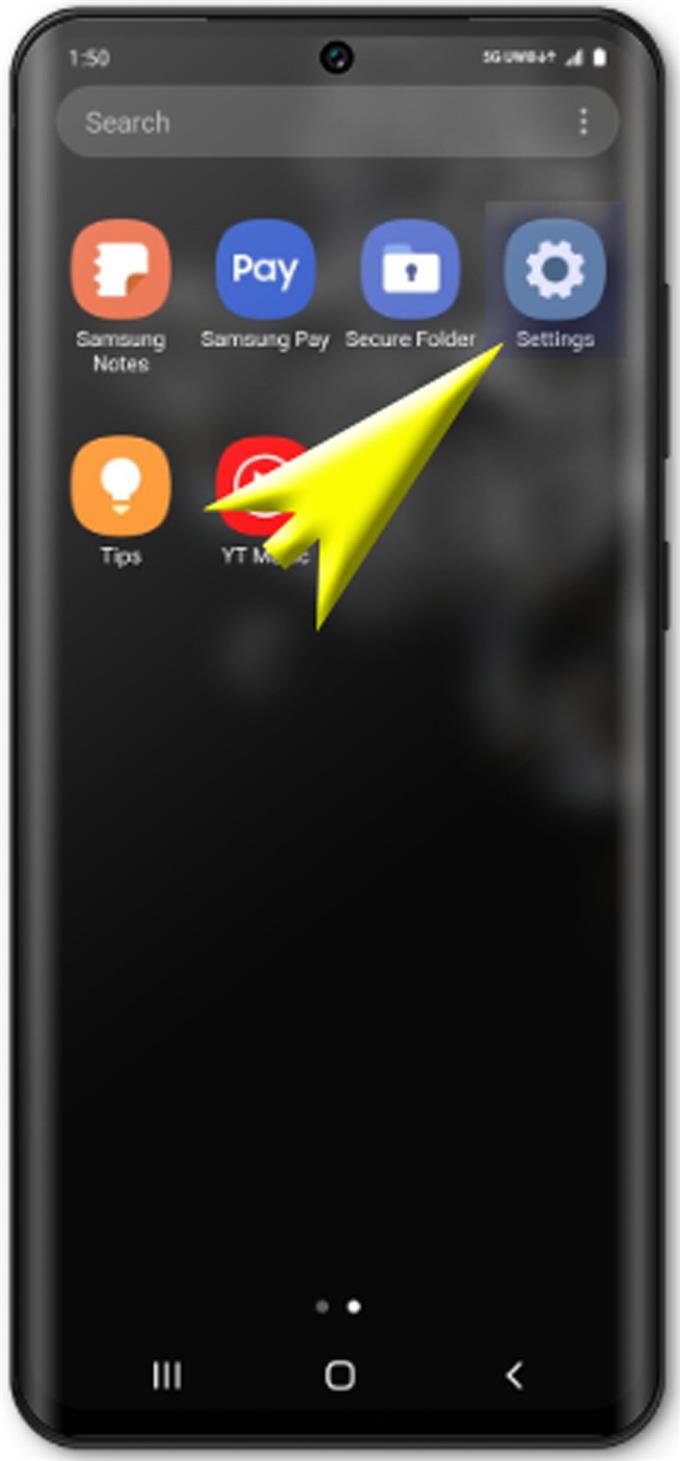Avec Mobile Hotspot, vous pouvez utiliser votre smartphone comme point d’accès Wi-Fi portable et ainsi permettre à d’autres appareils pris en charge de partager et d’utiliser sa connexion Internet. C’est l’une des fonctionnalités avancées avancées des appareils Galaxy S20 récemment sortis. Si vous êtes nouveau sur le système d’exploitation Android et que le Galaxy S20 est le premier téléphone Android, cet article vous aidera à commencer à tirer le meilleur parti de sa fonction de partage Internet. Voici un guide rapide sur la configuration des points d’accès mobiles et des fonctions de connexion du Galaxy S20.
La connexion Internet de votre Galaxy S20 peut être partagée via un point d’accès mobile ou un partage de connexion avec un autre smartphone, tablette, ordinateurs portables, ordinateurs et autres appareils sans fil. Lorsque le point d’accès mobile a été activé, votre Galaxy S20 apparaîtra dans la liste des réseaux Wi-Fi sur vos autres appareils. Tout ce que vous avez à faire est de saisir le mot de passe correct pour accéder à votre point d’accès mobile Galaxy S20 et commencer à partager la connexion Internet. Et pour que cela se produise, vous devrez effectuer les étapes décrites ci-dessous.
Avant de continuer, assurez-vous que votre téléphone dispose d’une connexion Internet Wi-Fi stable. Sinon, il n’y aura aucune connexion à partager avec votre autre appareil. Notez que votre Galaxy S20 servira de routeur ou de modem portable, donc s’il y a un problème avec Internet du téléphone, tous les appareils qui partagent la connexion seront également affectés..
Étapes faciles pour configurer le point d’accès mobile Galaxy S20 et démarrer le partage Wi-Fi
Temps nécessaire: 8 minutes
Les étapes suivantes vous guideront à travers le processus standard d’activation du point d’accès mobile sur le nouveau smartphone Samsung Galaxy S20. Pour le rendre plus facile et plus complet, j’ai également inclus les captures d’écran pour servir de représentations visuelles des différentes étapes. N’hésitez pas à en faire une référence personnelle surtout si vous n’êtes pas encore acclimaté à la plateforme Android 10.
- Balayez vers le haut depuis le bas de l’écran d’accueil pour ouvrir le menu Applications.
Cela vous permettra d’afficher les applications intégrées et préinstallées sur le téléphone.

- Dans le menu Applications, balayez vers la droite et appuyez sur Paramètres pour ouvrir l’application.
Sur l’écran suivant, vous verrez les options de sous-menu et les éléments à gérer.

- Appuyez sur Connexions pour continuer.
Cela ouvre un autre écran qui contient des paramètres réseau modifiables, notamment Bluetooth, le mode Avion, le Wi-Fi, etc..

- Faites défiler vers le bas et sélectionnez Mobile Hotspot and Tethering parmi les options données.
Le partage de connexion et d’autres options pertinentes s’afficheront ensuite..

- Appuyez sur le point d’accès mobile pour continuer.
Cela vous mènera à un autre écran dans lequel vous pouvez activer ou désactiver le Mobile Hotspot.

- Appuyez sur le commutateur pour activer la fonction.
Cela active le point d’accès mobile et les fonctionnalités pertinentes et rend ainsi votre téléphone prêt à fonctionner comme un routeur sans fil qui alimente et partage la connexion Internet avec d’autres appareils pris en charge.

- Sur l’écran Mobile Hotspot, appuyez sur l’icône Menu dans le coin supérieur droit.
Cette icône est représentée par une figure à trois points verticaux.

- Sélectionnez Configurer le point d’accès mobile dans les options du menu rapide.
Cela ouvre l’écran de configuration où vous pouvez sélectionner le type de sécurité que vous souhaitez utiliser. D’autres options pertinentes, y compris le nom du réseau, peuvent également être modifiées dans cet écran.

- Continuez en appuyant sur la flèche déroulante Sécurité.
Cela vous permettra de visualiser et d’accéder aux options de sécurité sans fil disponibles pour choisir.

- Appuyez pour sélectionner votre type de sécurité préféré.
Un écran étendu avec plus de détails concernant les options de sécurité du réseau s’ouvrira. Les options disponibles peuvent varier selon votre fournisseur de services Internet ou votre opérateur réseau.

- Tapez sur le champ Mot de passe puis entrez votre nouveau mot de passe dans le champ de texte donné.
N’oubliez pas de noter votre mot de passe afin de ne pas avoir de problème de connexion plus tard.

- Après avoir entré le mot de passe, appuyez sur Enregistrer.
Les modifications récentes seront ensuite enregistrées et appliquées à la sécurité du point d’accès mobile de votre téléphone.

- Vous serez ensuite redirigé vers l’écran Mobile Hotspot où vous pouvez trouver l’interrupteur principal pour activer la fonction. Encore une fois, l’interrupteur doit être sur ON.
Si vous êtes invité à partager votre connexion réseau Wi-Fi lors du partage de connexion avec d’autres appareils, appuyez simplement sur D’accord confirmer.

Outils
- Android 10, une interface utilisateur 2.0
Matériaux
- Galaxy S20
Lorsque vous partagez la connexion Internet de votre Galaxy S20 à un ordinateur via un point d’accès mobile, votre ordinateur doit être équipé du Samsung Smart Switch compatible. Ceci est particulièrement important lors de l’utilisation du partage de connexion USB.
Il convient également de noter que le partage de la connexion Internet de votre téléphone via un point d’accès mobile ou un partage de connexion peut entraîner des frais de données supplémentaires en fonction de votre forfait ou abonnement actuel. Pour éviter d’engager des frais indésirables en utilisant le point d’accès mobile ou le partage de connexion, parlez-en à votre opérateur au préalable.
Et cela couvre tout dans ce guide. Veuillez rester informé pour des didacticiels, des conseils et des astuces plus complets qui vous aideront à tirer le meilleur parti de votre nouveau smartphone Samsung Galaxy S20.
Vous pouvez également consulter notre Chaîne Youtube pour afficher plus de didacticiels vidéo sur les smartphones et des guides de dépannage.
A LIRE AUSSI: Comment connecter le Galaxy S20 à Internet à l’aide du réseau de données mobiles